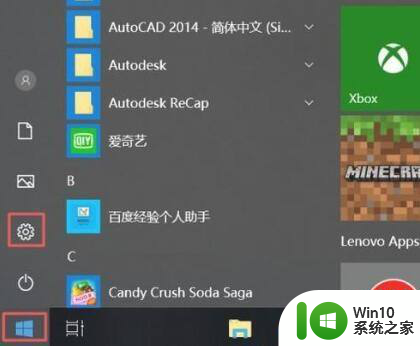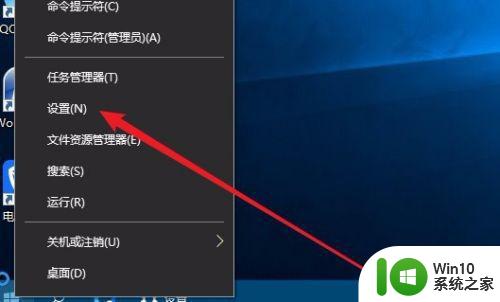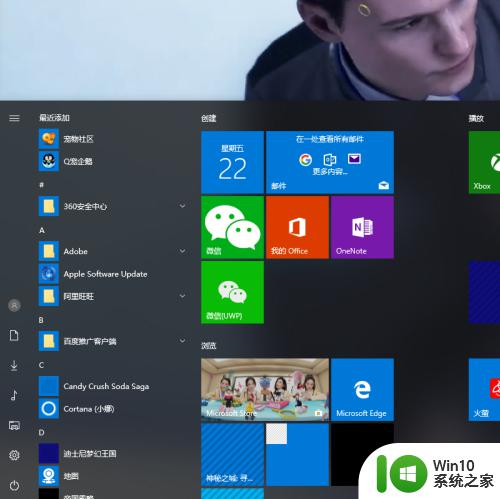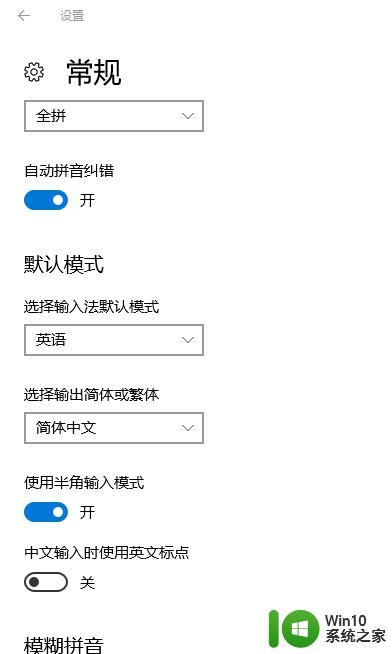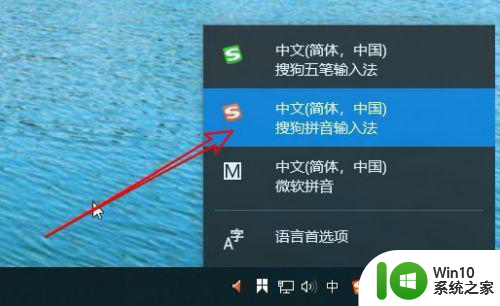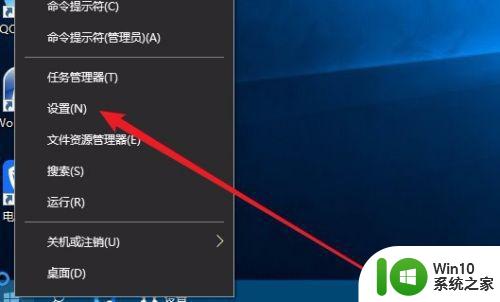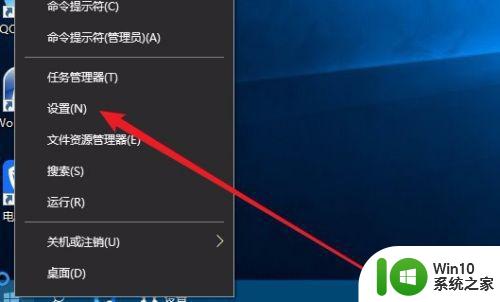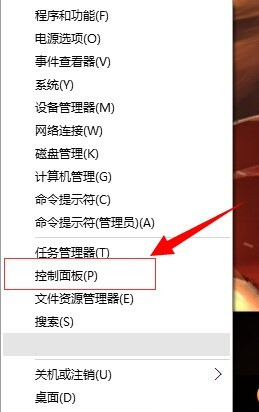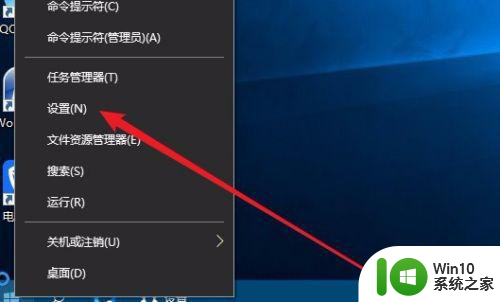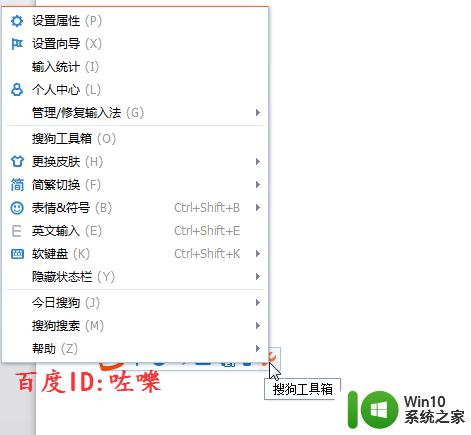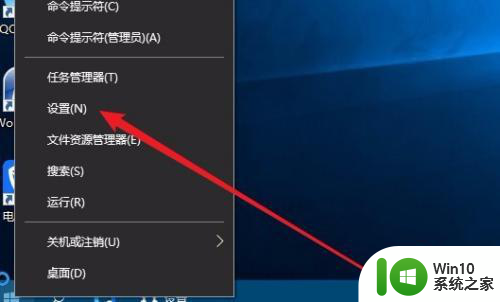window10固定输入法 Win10怎么调整默认输入法
更新时间:2024-05-10 12:10:02作者:jiang
在使用Windows 10操作系统时,我们经常会遇到需要调整默认输入法的情况,在Windows 10系统中,固定输入法是一种方便快捷的功能,但有时候我们可能需要切换到其他输入法以满足不同的需求。如何调整默认输入法呢?接下来我们就来详细介绍一下在Windows 10系统中如何调整默认输入法的方法。
方法如下:
1.首先我们使用组合键 WIN + i 调出windows设置,如下图所示;
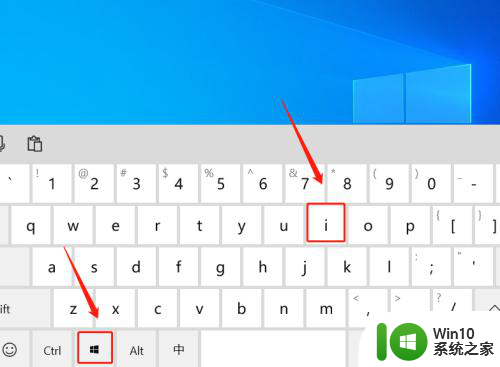
2.接下来进入windows设置后,选择设备,如下图所示;
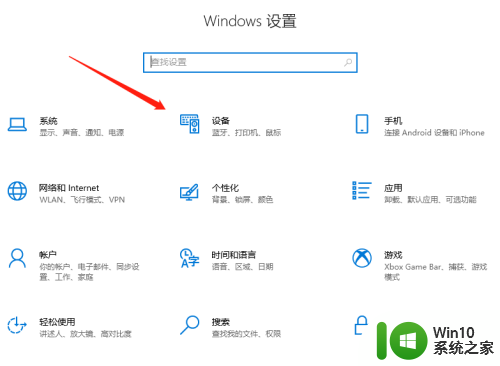
3.进入设备后,先选择输入再点击高级键盘设置,如下图所示;
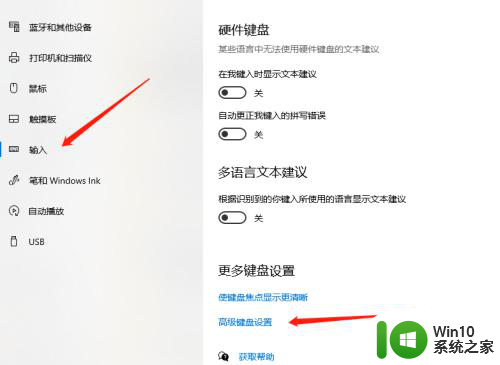
4.最后在替代输入法选择首选输入法即可。
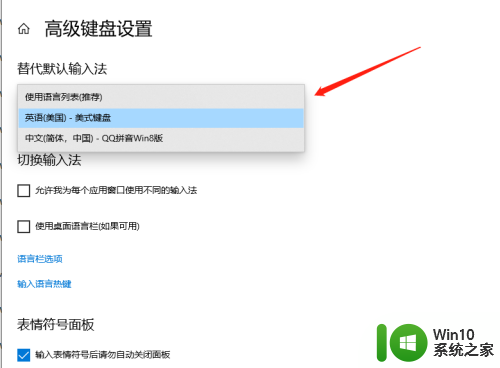
以上就是Windows 10固定输入法的全部内容,遇到同样情况的朋友们赶紧参照小编的方法来处理吧,希望能够对大家有所帮助。